- 16D姿态估计算法汇总_6dof算法论文
- 2基于睿思BI-开源商业智能系统实现数据快速可视化
- 3Spring Cloud Gateway-自定义断言及过滤器_springcloud gateway 自定义断言
- 4数据结构之 栈和队列_栈和队列的应用实例
- 5java.net.BindException异常的正确解决方法,亲测有效,不怕不怕了!!!
- 6Python毕业设计|课程设计|基于Python+Djingo实现个人博客系统_基于python的博客设计
- 7会画画有什么用?_我要一个画画的布和画画的呗,谢谢你们,你们可以和我找一个吧。
- 8系统集成项目经理第一章信息化知识(选择题8-10分)_未来网络试验设施 战略导向型
- 9数据结构--拓扑排序
- 10【ACM珠海分会、广州番职学院主办;IEEE Fellow、高校校长院长加盟!IEEE-CPS独立出版,EI快检索-高录用】第四届管理科学和软件工程国际学术会议(ICMSSE 2024)
Linux系统基本操作及命令详解_(7)实现(5)但是用另外的一种命令;解释这个命令的全称(别名),用查询命令查询一下;
赞
踩
文章目录
Linux系统基本操作及命令详解
前言
一、Linux命令基础
1、shell
1-1、shell概述
1-2、shell的作用
2、Linux命令的分类
2-1、内部命令与外部命令的区别
2-2、查看内部命令
2-3、禁用内部命令及重启内部命令
3、Linux命令行的格式
3-1、通用的命令行使用格式
3-2、编辑Linux命令行的辅助操作
4、获得命令帮助的方法
二、目录及文件基本操作
1、查看当前工作目录:pwd
2、切换工作目录:cd
2-1、将用户的工作目录更改到其他位置
2-2、绝对路径
2-3、相对路径
3、列表显示目录内容:ls
3-1、常用选项
3-2、用ls -l命令查看目录得到一个7个字段的列表
3-3、ls 结合通配符
4、设置别名-alias
5、统计目录及文件空间占用情况 -du
6、创建新目录 -mkdir
7、创建空文件 -touch命令
8、创建链接文件 -ln
8-1、软链接与硬链接
8-2、软链接与硬链接的区别
9、复制文件或目录 -cp
10、删除文件或目录 -rm
11、移动文件或目录 -mv
12、批量修改文件名:rename
13、查找命令文件存放目录 -which
14、查找文件或目录 -find
14-1、常用查找条件类型
14-2、使用find实现多个查找条件
14-3、find之exec用法
15、执行命令的优先级
前言
Linux,全称GNU/Linux,是一种免费使用和自由传播的类UNIX操作系统,其内核由林纳斯·本纳第克特·托瓦兹于1991年10月5日首次发布,它主要受到Minix和Unix思想的启发,是一个基于POSIX的多用户、多任务、支持多线程和多CPU的操作系统。它能运行主要的Unix工具软件、应用程序和网络协议。它支持32位和64位硬件。Linux继承了Unix以网络为核心的设计思想,是一个性能稳定的多用户网络操作系统。Linux有上百种不同的发行版,如基于社区开发的debian、archlinux,和基于商业开发的Red Hat Enterprise Linux、SUSE、Oracle Linux等。
一、Linux命令基础
1、shell
1-1、shell概述
Linux系统中运行的一种特殊程序
再用户和内核之间充当“翻译官”
用户登录Linux系统时,自动加载一个shell程序
bash是Linux系统默认使用的shell程序
文件位于/bin/bash
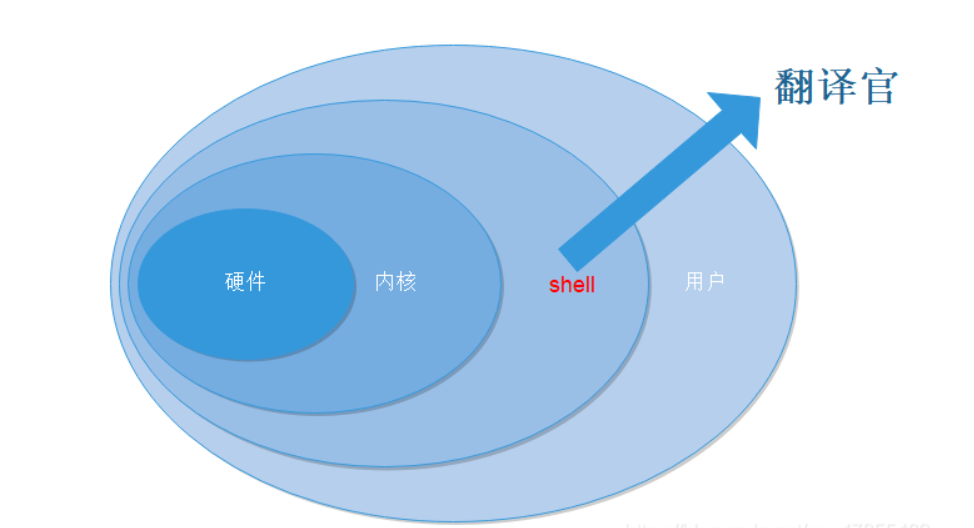
1-2、shell的作用
1、接收用户输入的指令
2、 解释命令
3、传递给系统内核执行
2、Linux命令的分类
Linux内部命令和外部命令的区别
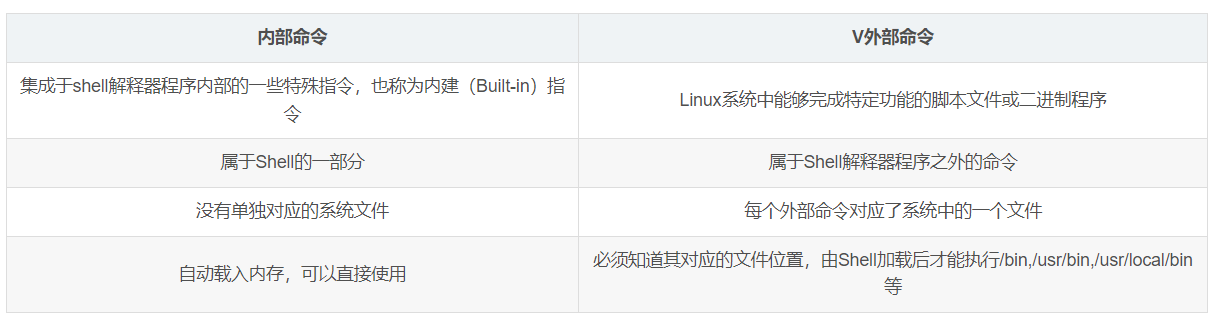
2-2、查看内部命令
help
enable
type 命令
2-3、禁用内部命令及重启内部命令
-----禁用内部命令 ------
enable -n 命令
-----重新启用内部命令------
enable 命令
3、Linux命令行的格式
3-1、通用的命令行使用格式
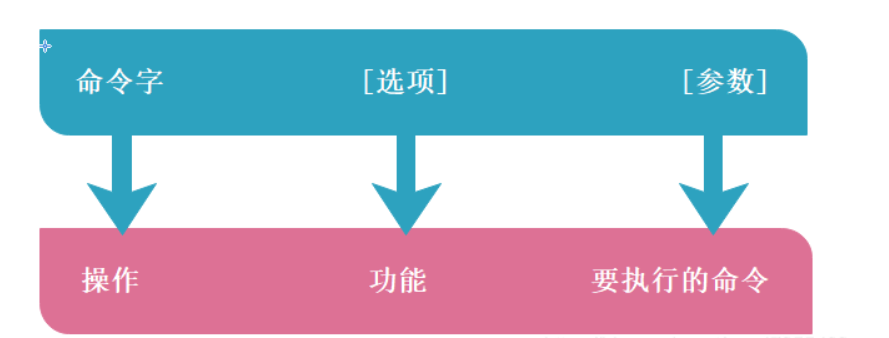
命令字
整条命令中最关键的一部分
唯一确定一条命令
选项
短格式选项:使用“-”符号引导,加字母
长格式选项:使用“- -”符号引导,加单词
参数
命令字的处理对象
可以使文件名、目录(路径)名或用户名等内容
个数可以使零到多个
注:命令行英文字符区分大小写,多个单字符选项可以组合在一起使用
3-2、编辑Linux命令行的辅助操作
Tab键:自动补全
反斜杠“\”:强制换行
Ctrl +U组合键:清空至行首
Ctrl+ K组合键:清空至行尾
Ctrl+ L组合键:清屏
Ctrl+ C组合键:取消本次命令编辑
Ctrl+ a组合键:切换到行首
Ctrl+ e组合键:切换到行尾
4、获得命令帮助的方法
内部命令help
查看Shell内部命令的帮助信息
命令“ - - help”选项
适用于大多数Linux外部命令
使用man命令阅读手册
使用“↑"、“↓” (ENTER)方向键滚动一行文本
使用Page Up和Page Down (空格) 键翻页
按Q或q键退出阅读环境
按"/"键查找内容, n键向下查找,,N键向上查找
二、目录及文件基本操作
1、查看当前工作目录:pwd
pwd ### 显示用户当前所在的工作目录位置
示例:
[root@localhost ~]# pwd
/root
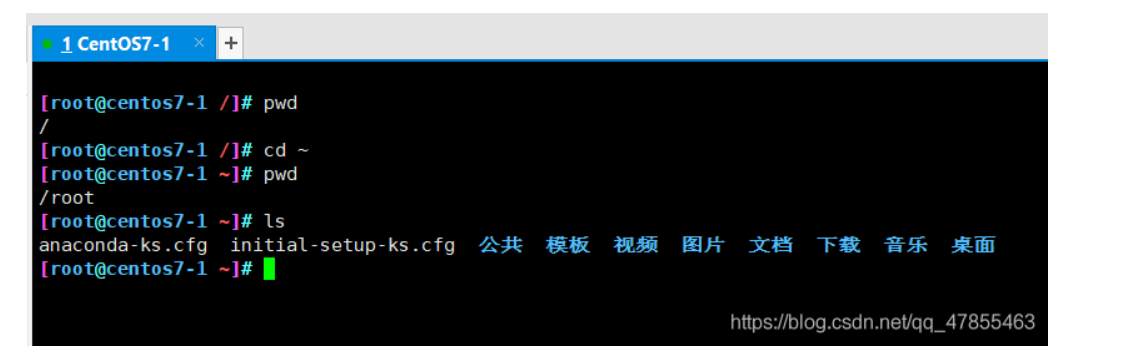
2、切换工作目录:cd
2-1、将用户的工作目录更改到其他位置
cd 目标位置 切换到目标位置
cd ~或cd 若不指定目标位置,切换到当前目录的宿主目录
cd - 切换到上一次执行 cd 命令之前所在的目录
2-2、绝对路径
以根号“/”为起点的路径称为绝对路径
以根号“/”为起点的目录称为根目录
2-3、相对路径
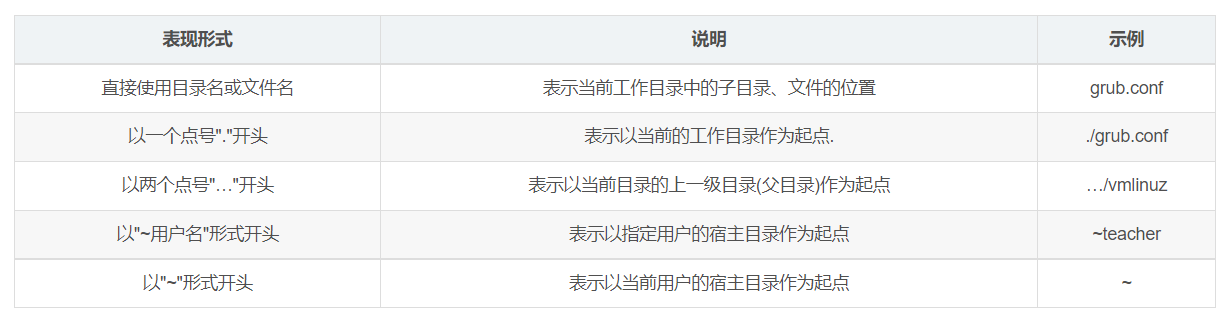
3、列表显示目录内容:ls
显示目录中内容,包括子目录和文件相关属性信息

3-1、常用选项
-l
以长格式(Long)显示文件和目录的列表,包括权限、大小、最后更新时间等详细信息。ll 命令与ls-l功能相同
-a
显示所有(All)子目录和文件的信息,包括名称以点号".“开头的隐藏目录和隐藏文件。
-A
与 -a 选项的作用基本类似,但有两个特殊隐藏目录不会显示,即表示当前目录的”.“和表示父目录的”…"
-d
显示目录(Directory)本身的属性,而不是显示目录中的内容。
-h
以更人性化(Human)的方式显示目录或文件的大小,默认的大小单位为字节(B) ,使用 -h 选项后将显示为KB、MB等单位。此选项需要结合 -l 选项一起使用。
-R
以递归(Recursive)的方式显示指定目录及其子目录中的所有内容
–color
在字符模式中以颜色区分不同的文件。默认已开启。
通常情况下,深蓝色表示目录,,白色表示一般文件,绿色表示可执行的文件,黄色表示设备文件,红色表示压缩文件,天蓝色表示软连接文件
-i
显示文件和目录的inode号
3-2、用ls -l命令查看目录得到一个7个字段的列表
用ls -l命令查看某一个目录会得到一个7个字段的列表
-rwxrwxr-- 1 root root 762 07-29 18:19 exit
第1字段:文件属性字
第一个字符代表文件的类型:
字符 代表文件的类型
“-” 表示该文件是一个普通文件
“d” 表示该文件是一个目录
“l” 表示该文件是一个软链接文件,类似于windows下 的快捷方式
第一字符的后面9个字母表示该文件或目录的权限位:
r表示读(查看、下载)
w表示写(添加、更改、删除、上传)
x表示执行(运行文件、切换目录)
前三个表示文件拥有者的权限
中间三个表示文件所属组拥有的权限
最后三个表示其他用户的权限
第二字段:文件硬链接数
如果 一个文件不是目录,此时这一字段表示这个文件所具有的硬链接数
如果是一个目录,则第二字段表示该目录所含子目录个数
如果新建一个空目录,这个目录的第二字段就是2,表示该目录下有两个子目录
第三字段:文件/目录拥有者
第四字段:文件/目录所在的组
第五字段:文件所占用的空间(默认以字节为单位)
1、如果是一个目录,则表示该目录的大小,而不是目录及它下面文件的总大小。
2、Linux系统中一切皆文件,因此目录也是一种文件。
第六字段:文件/目录最近访问或修改时间
第七字段:文件名
如果是一个符号链接(软链接文件) ,那么会有一个“->”箭头符号,后面跟一个它指向的文件
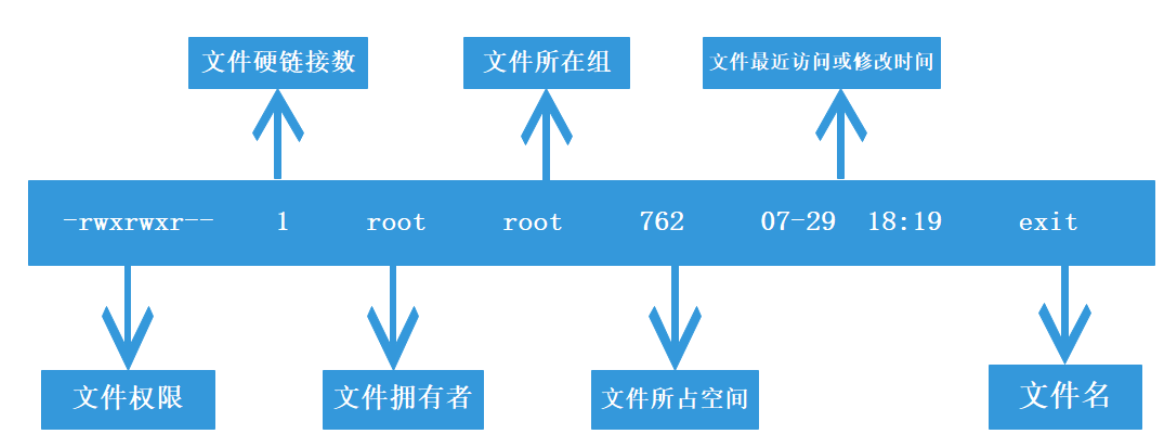
3-3、ls 结合通配符
“?”
代表任意一个字符,有且一个字符
“*”
代表任意数个字符,可以是0个或者1个或者多个
“[ ]”
表示可以匹配字符组中的任意一个字符
[abc]、[a-f]
4、设置别名-alias
通过别名机制简化常用的、比较长的命令
alias 命令别名=‘命令’ ###“=”两边不能有空格
取消别名
unalias 命令别名
示例
[root@localhost ~]# alias myls=‘ls -alh’
5、统计目录及文件空间占用情况 -du
统计指定目录(或文件)所占用磁盘空间的大小

常用选项
选项 说明
-a 统计磁盘空间占用时包括所有的文件,而不仅仅只统计目录
-h 以更人性化的方式(默认以KB计数,但不显示单位)显示出统计结果
-s 只统计所占用空间总的大小,而不是统计每个子目录,文件的大小
–max-depth=n 计所有小于等于第n层的目录的总大小
注:选项-a和-s不可同时使用
统计出/var/log目录中子目录的大小
du -h --max-depth=1/var/log/
6、创建新目录 -mkdir
创建新的空目录

示例
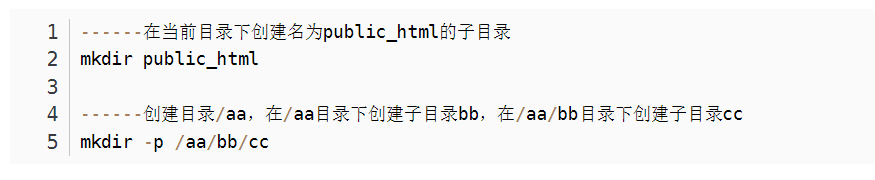
7、创建空文件 -touch命令
更新文件的时间标记
经常用于创建多个新的空文件
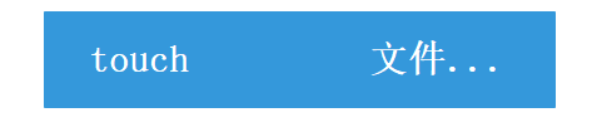
示例
创建两个空文件,文件名分别为aa.txt和bb.txt
touch aa bb
touch {a,b}.txt
8、创建链接文件 -ln
为文件或目录建立链接文件,类似于windows系统的快捷方式
链接文件类型
软链接(又称为符号链接)
硬链接

示例
ln -s /bin/bzip2 /bin/wx/
注:创建软链接时,源文件路径一定要用绝对路径
8-1、软链接与硬链接
在Linux中,文件名和文件得数据是分开存储的
在Linux中只有文件的硬链接数==0才会被删除
使用ls-l可以查看一个文件的硬链接的数量
在日常工作中,几乎不会建立文件的硬链接
8-2、软链接与硬链接的区别
[外链图片转存失败,源站可能有防盗链机制,建议将图片保存下来直接上传(img-MOeRTcNu-1653270894125)(C:\Users\YU\AppData\Roaming\Typora\typora-user-images\image-20220523094652254.png)]
①当一个文件拥有多个硬链接时,对文件内容修改,会影响到所有文件名;但是删除一个文件名,不影响别的文件名的访问。
②删除一个文件名,只会使得“硬链接数”减一。
③需要注意的是不能对目录做硬链接。
④在日常生活中几乎不会建立文件的硬链接。
9、复制文件或目录 -cp
将需要复制的文件或目录(源)重建一份,并保存为新的文件或目录

cp的常用选项
-f:覆盖目标同名文件或目录时不进行提醒,而直接强行复制
-i:覆盖目标同名文件或目录时提醒用户确认
-p:复制时保持源文件的权限、属主及时间标记等属性不变
-r:复制目录时必须使用此选项,表示递归复制所有文件及子目录
注:复制多个文件或目录时,目标位置必须是目录,且目标目录必须已存在
10、删除文件或目录 -rm
删除指定的文件或目录

常用选项
-f:删除文件或目录时不进行提醒,而直接强制删除
-i:删除文件或目录时提醒用户确认。(y表示删除,n表示不删除)
-r:删除目录时必须使用此选项,表示递归删除整个目录树(应谨慎使用)
注:不要直接删除系统中已有的目录或配置文件,以避免出现以外故障
示例
①rm -rf public_html/grub/
②rm -i public_html/apg.conf
③cd /etc/yum.repos.d/
④rm -rf ./* 所有全部删除
11、移动文件或目录 -mv
将指定的文件或目录转移位置
如果目标位置与源位置相同,则相当于执行重命名操作

示例
mv mytouch mkfile
mv mkfile public_html/
12、批量修改文件名:rename
mv命令只能对单个文件重命名,可使用rename批量修改文件名

示例
rename jpg gif *.jpg ##把所有jpg格式文件改成gif格式
13、查找命令文件存放目录 -which示例
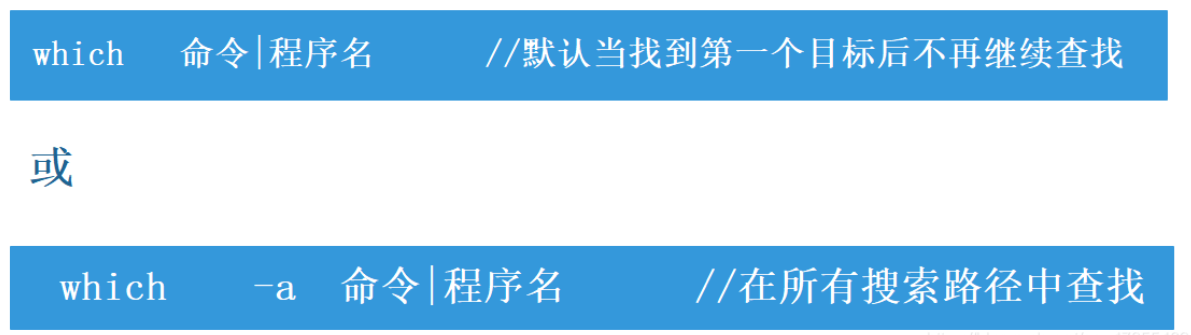
示例
which ls
which history
使用which查找内部命令时,将找不到对应的程序
14、查找文件或目录 -find
采用递归方式,根据目标的名称、类型、大小等不同属性进行精细查找
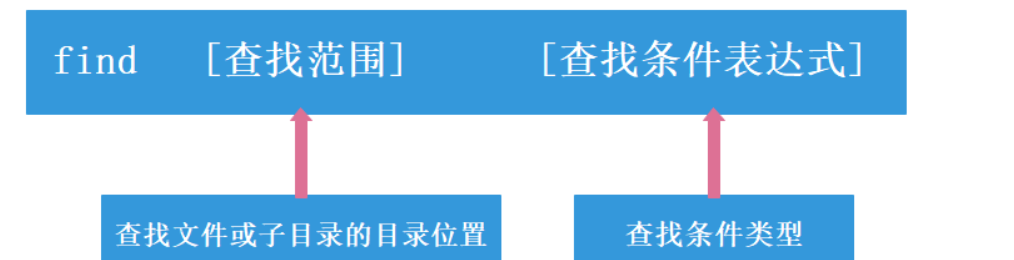
14-1、常用查找条件类型
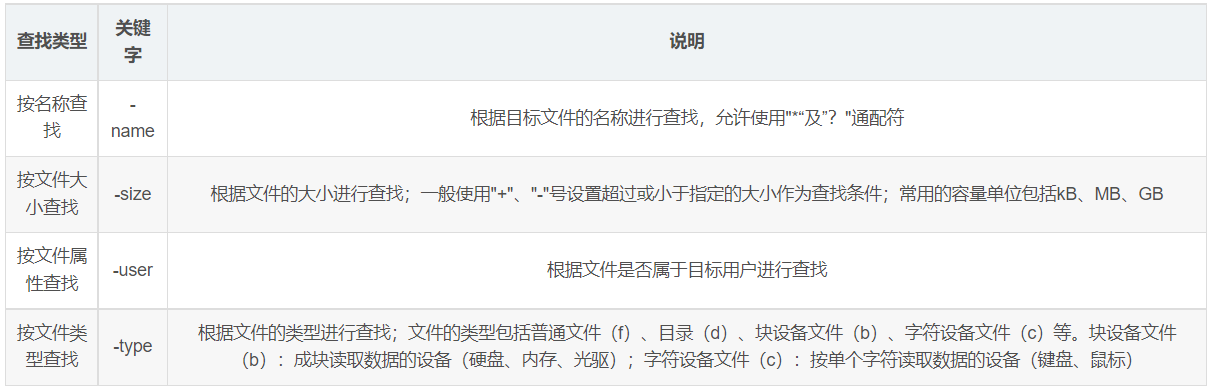
14-2、使用find实现多个查找条件
各表达式之间使用逻辑运算符
“-a” 表示而且(and) ##表示需要同时满足
“-o” 表示或者( or)##表示只需要满足其中一个
示例
find /boot -size +1024k -a -name “vmlinuz”
find /boot -size +1024k -o -name “vmlinuz”
14-3、find之exec用法
-exec 参数后面跟的是Linux命令,它是以分号";"为结束标志,由于各个系统中分号会有不同的意义,因此在分号前面加上反斜杠转义符“\”。
{}代表前面find查找出来的文件名。
find 命令匹配到了当前目录下的所有普通文件,并在 -exec 选项中使用 ls-l 命令将它们列出
find /boot -name “vm*” -a -type f -exec ls -l {} ;
15、执行命令的优先级
第一优先级
指定路径的命令。绝对路径 /root/pwd.sh 或者相对路径 ./pwd.sh
第二优先级
别名指定的命令 alias pwd=/root/pwd.sh
第三优先级
内部命令
第四优先级
hash 命令。
Linux系统下会有一个hash表,当你刚开机时这个hash表为空,每当你执行过一条命令时, hash表会记录下这条命令的路径,就相当于缓存一样。第一次执行命令shell解释器默认的会从PATH路径下寻找该命令的路径,当你第二次使用该命令时,shell解释器首先会查看hash表,没有该命令才会去PATH路径下寻找。hash表能提高命令的调用速率。
第五优先级
通过 PATH 定义的查找顺序查找
如果以上都找不到,就会报“未找到命令…”的错误
l {} ;
15、执行命令的优先级
第一优先级
指定路径的命令。绝对路径 /root/pwd.sh 或者相对路径 ./pwd.sh
第二优先级
别名指定的命令 alias pwd=/root/pwd.sh
第三优先级
内部命令
第四优先级
hash 命令。
Linux系统下会有一个hash表,当你刚开机时这个hash表为空,每当你执行过一条命令时, hash表会记录下这条命令的路径,就相当于缓存一样。第一次执行命令shell解释器默认的会从PATH路径下寻找该命令的路径,当你第二次使用该命令时,shell解释器首先会查看hash表,没有该命令才会去PATH路径下寻找。hash表能提高命令的调用速率。
第五优先级
通过 PATH 定义的查找顺序查找
如果以上都找不到,就会报“未找到命令…”的错误



